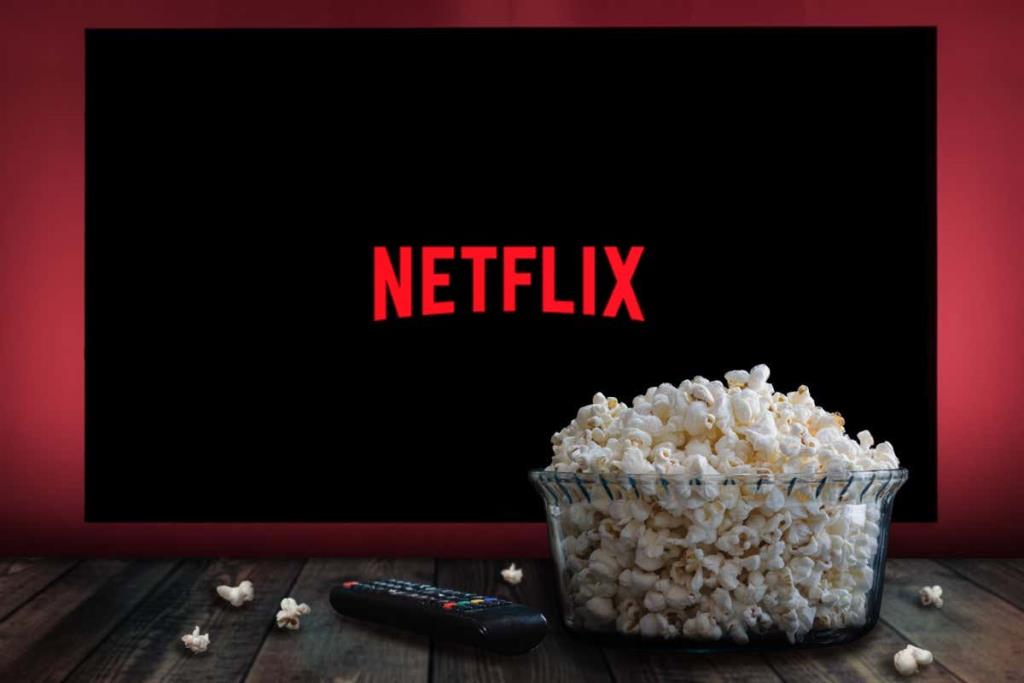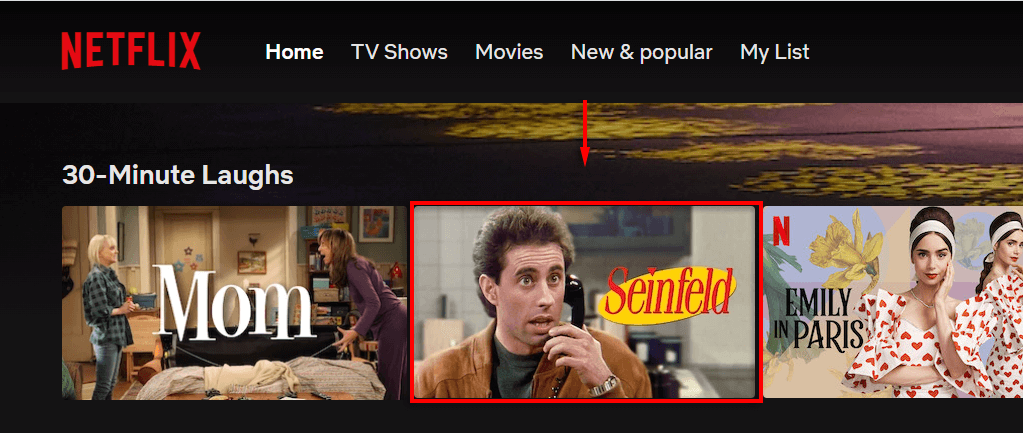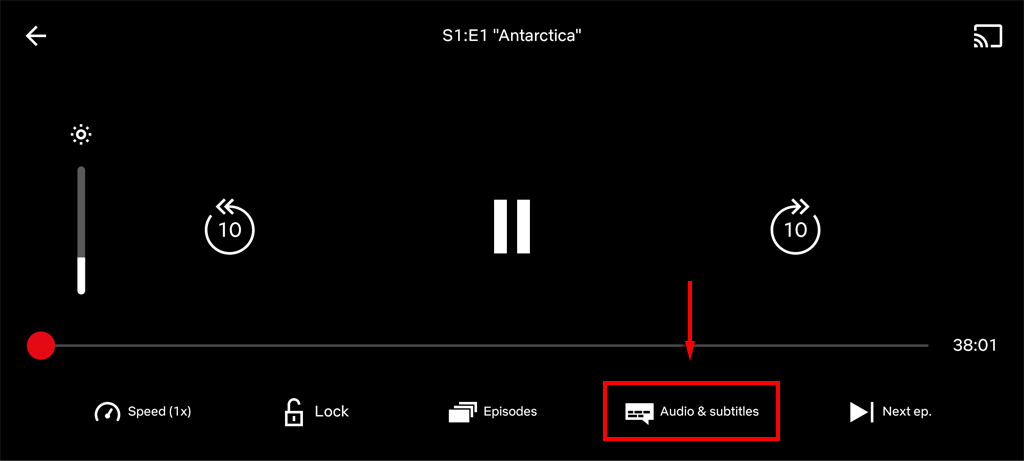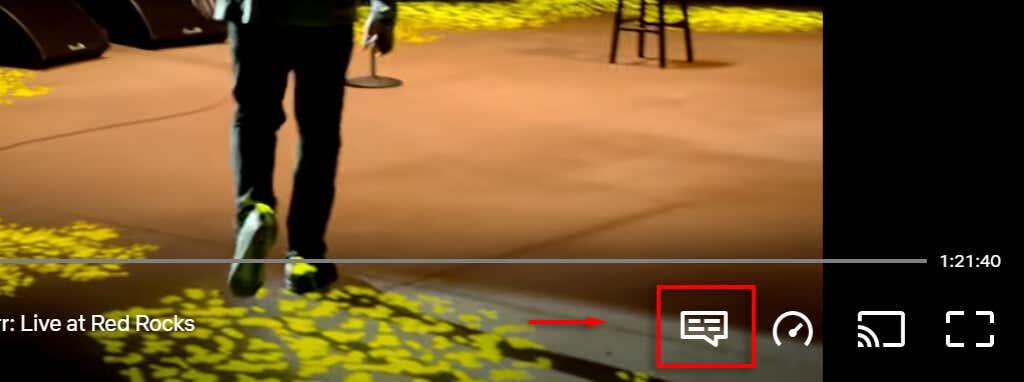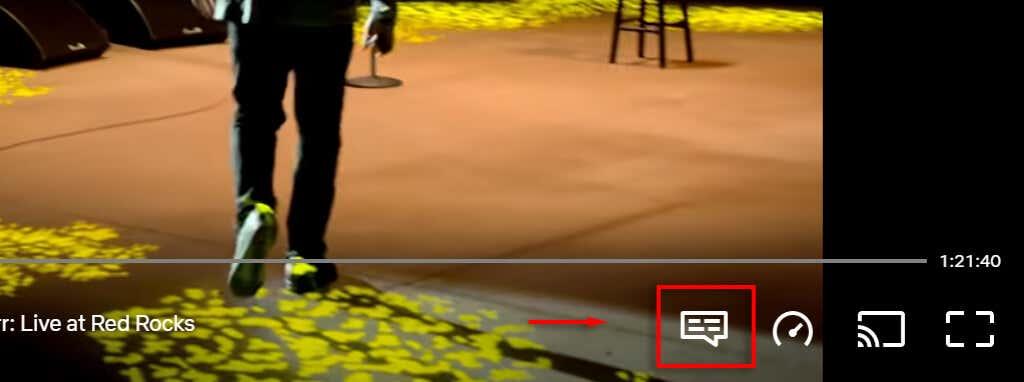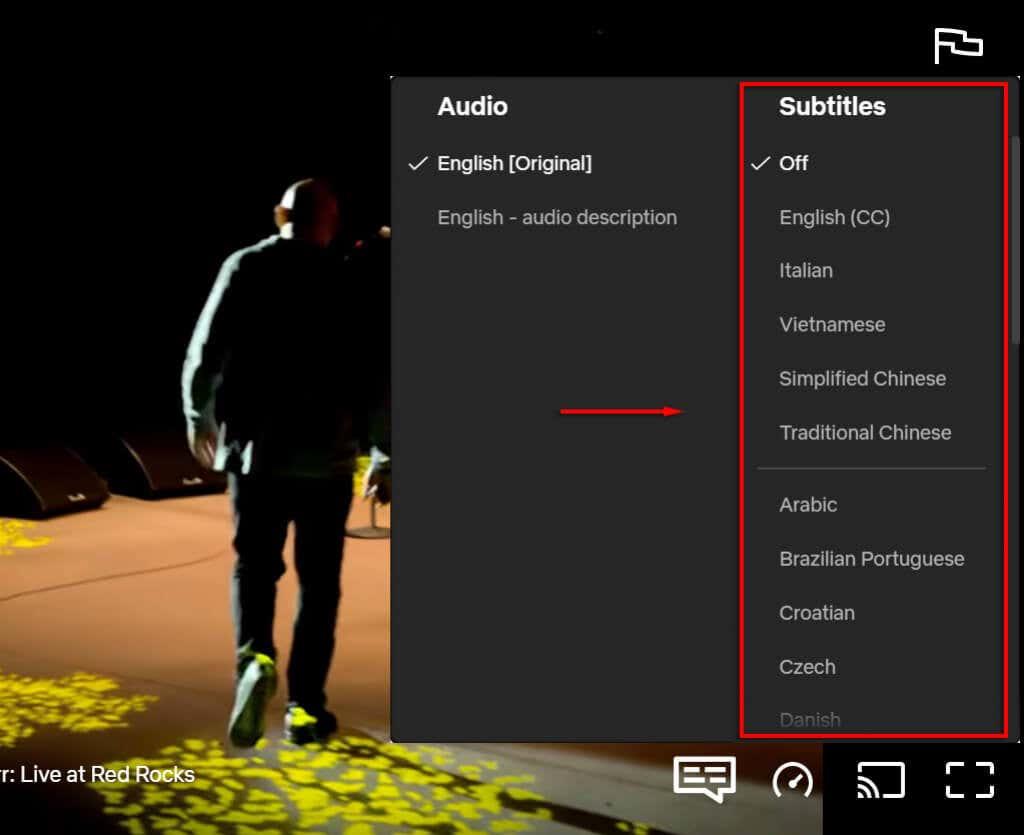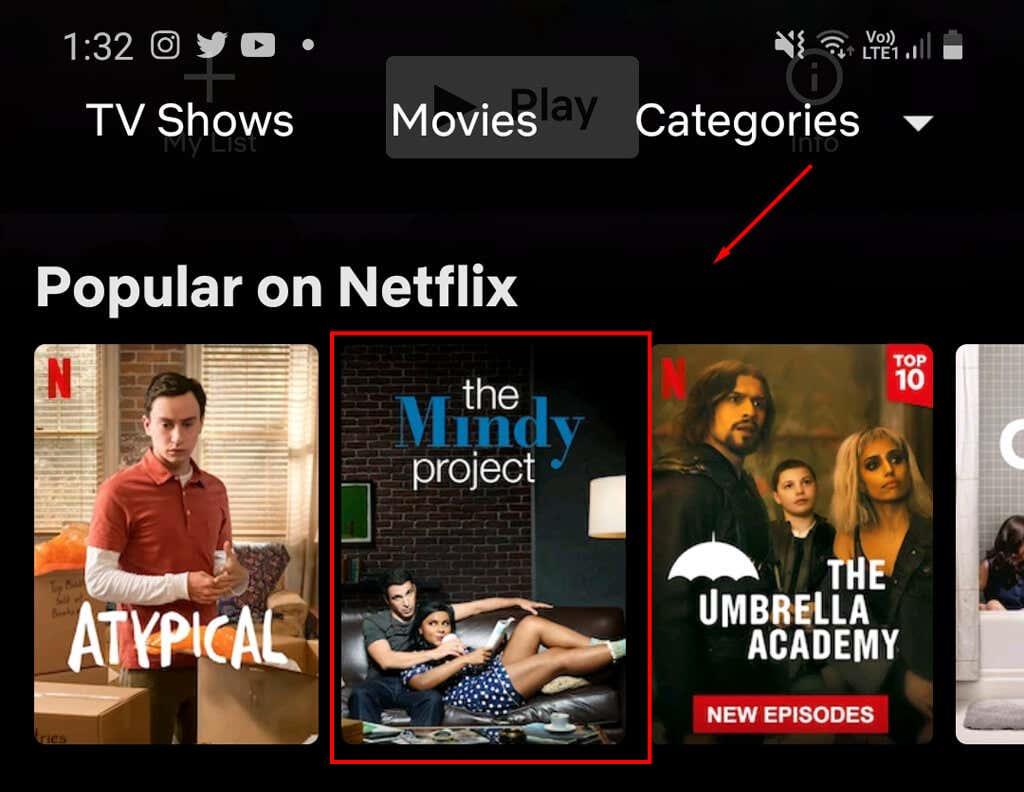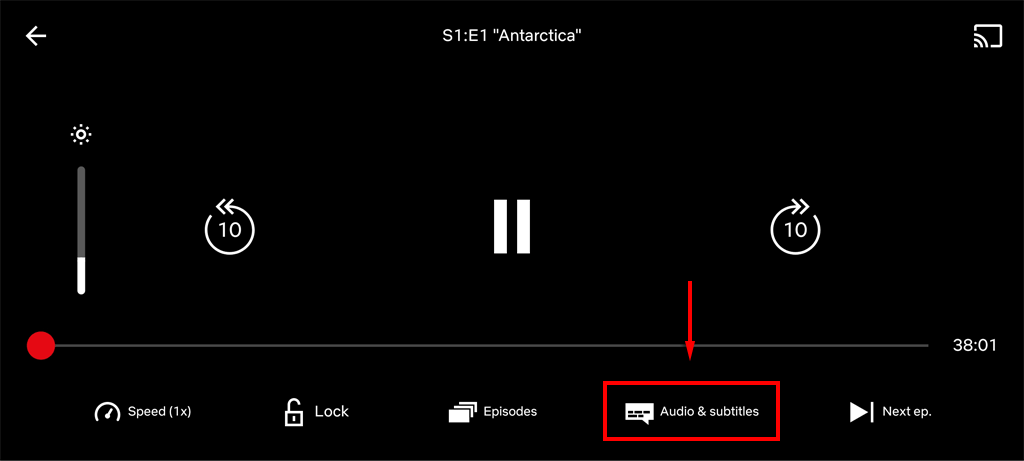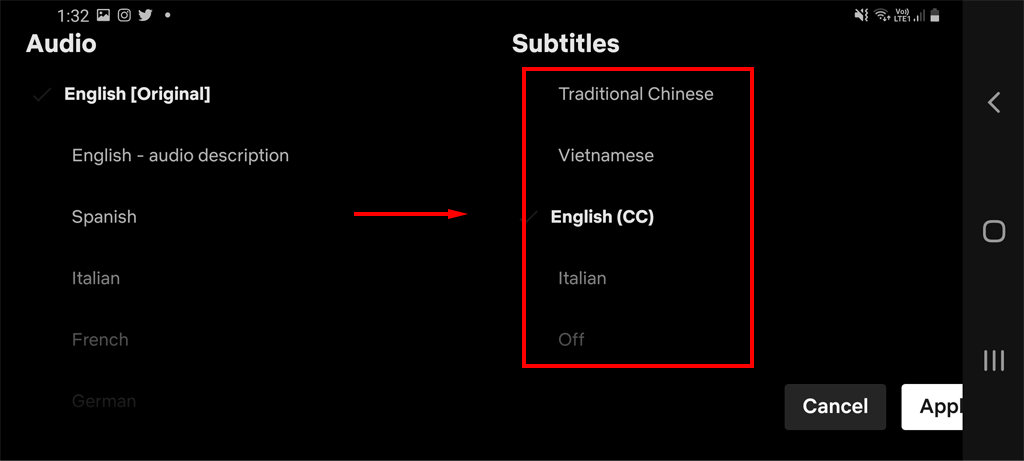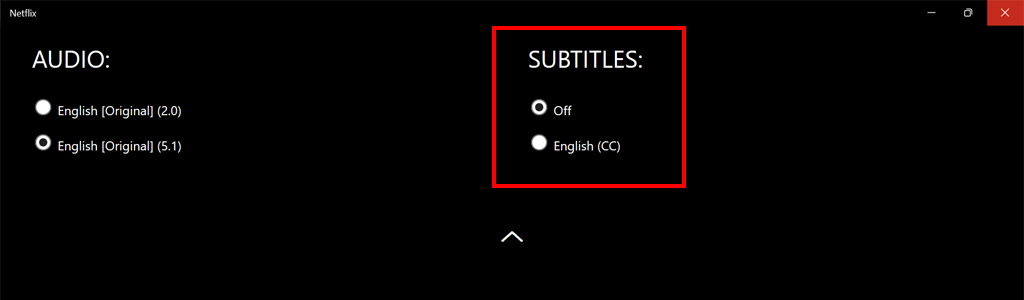Titulky sú užitočné pre mnohých, napríklad pre ľudí so sluchovým postihnutím. Môžu však pôsobiť aj rušivo a Netflix ich občas začne zobrazovať bez toho, aby ste to povedali.
Ak chcete na Netflixe zapnúť alebo vypnúť skryté titulky, postupujte takto.
Poznámka: Nastavenia skrytých titulkov v Netflixe sú prepojené s užívateľským profilom, takže ak zmeníte možnosti titulkov na jednom zariadení, bude to univerzálne platiť pre všetky zariadenia, ktoré používate.
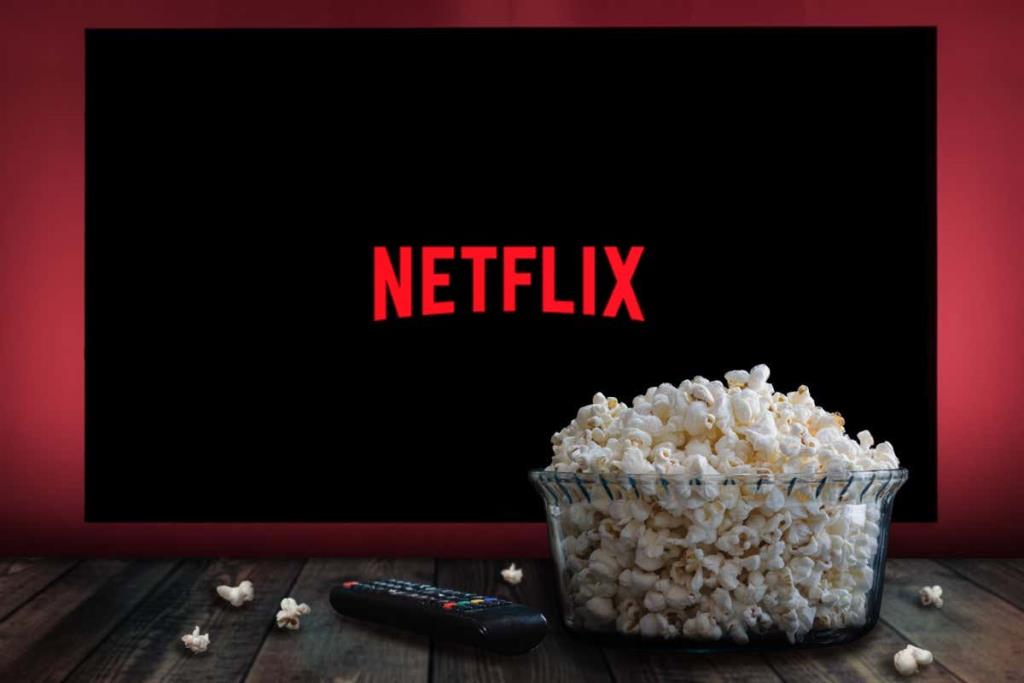
Ako zapnúť alebo vypnúť skryté titulky v ľubovoľnej streamovacej aplikácii
Netflix umožnil používateľom pomerne jednoducho zmeniť nastavenia skrytých titulkov alebo vypnúť titulky. Proces je na väčšine zariadení veľmi podobný:
- Otvorte Netflix .
- Vyberte televíznu reláciu alebo film.
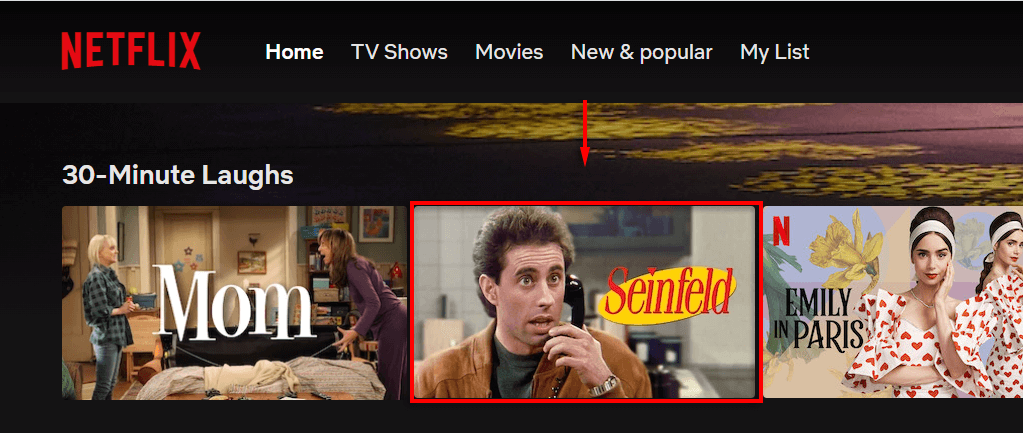
Potom prejdite do ponuky nastavení titulkov:
- Na mobilnom telefóne so systémom Android alebo iOS, iPade, tablete alebo počítači klepnite na obrazovku.
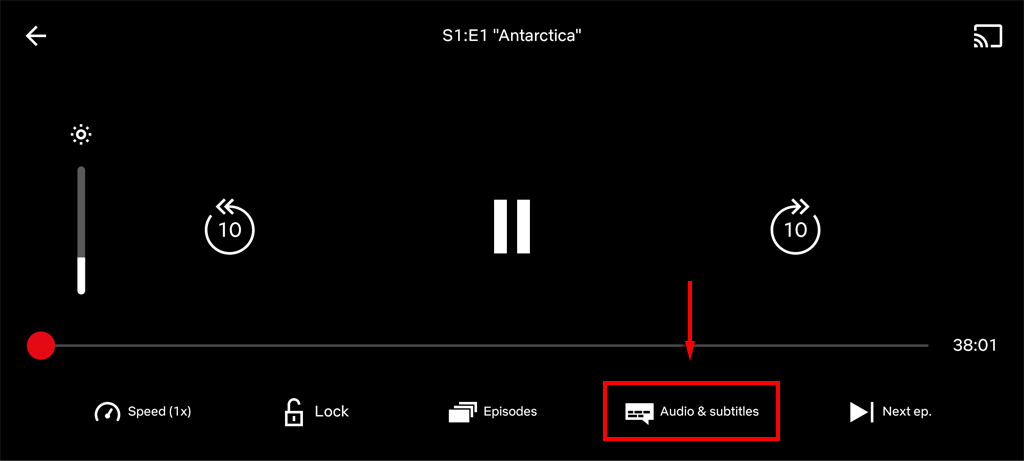
- Na inteligentnom televízore , streamovacom zariadení, set-top boxe, prehrávači Blu-ray alebo hernej konzole stlačte na diaľkovom ovládači šípku nahor alebo nadol. V prípade Apple TV potiahnite prstom nadol. Ikona sa zobrazí ako dialógové okno.
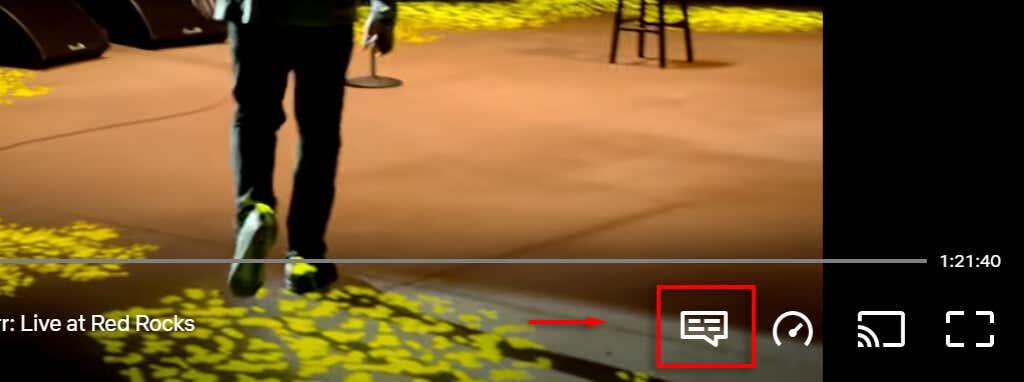
Ako zapnúť alebo vypnúť skryté titulky vo webovom prehliadači
Ak streamujete Netflix pomocou webového prehliadača , ako je Chrome, Edge alebo Firefox, vypnutie titulkov je jednoduché. Urobiť tak:
- Prihláste sa do služby Netflix vo svojom prehliadači.
- Vyberte film alebo reláciu.

- V pravom dolnom rohu obrazovky umiestnite kurzor myši na ikonu titulkov . Vyzerá to ako malé kreslené dialógové okno.
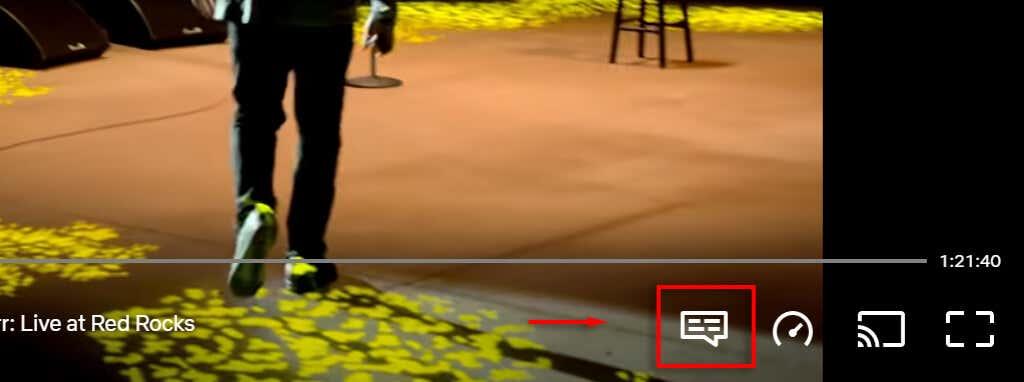
- Ak chcete skryté titulky vypnúť , v časti Titulky vyberte možnosť Vypnúť . Ak ich chcete zapnúť, vyberte požadovaný jazyk.
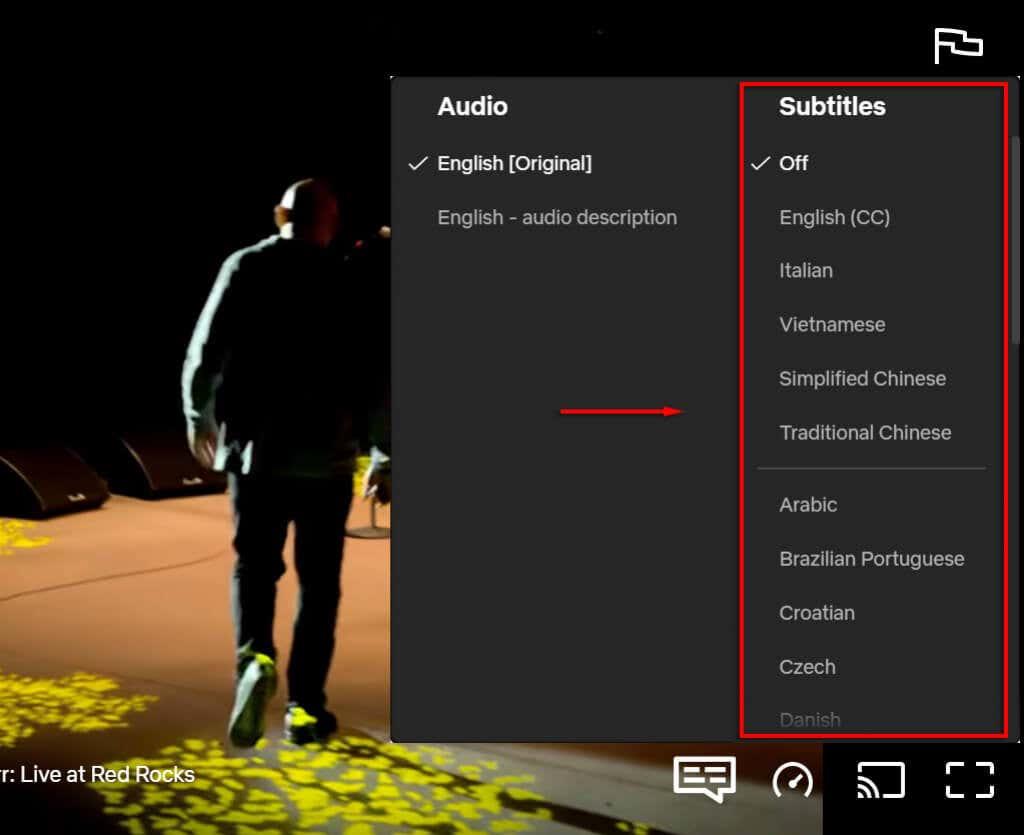
Ako zapnúť alebo vypnúť titulky v aplikácii Netflix pre smartfóny
Ak chcete sledovať Netflix na svojom zariadení so systémom Android alebo iPhone, k nastaveniam titulkov Netflix sa dostanete takto:
- Otvorte aplikáciu Netflix a prihláste sa.
- Klepnite na film alebo reláciu.
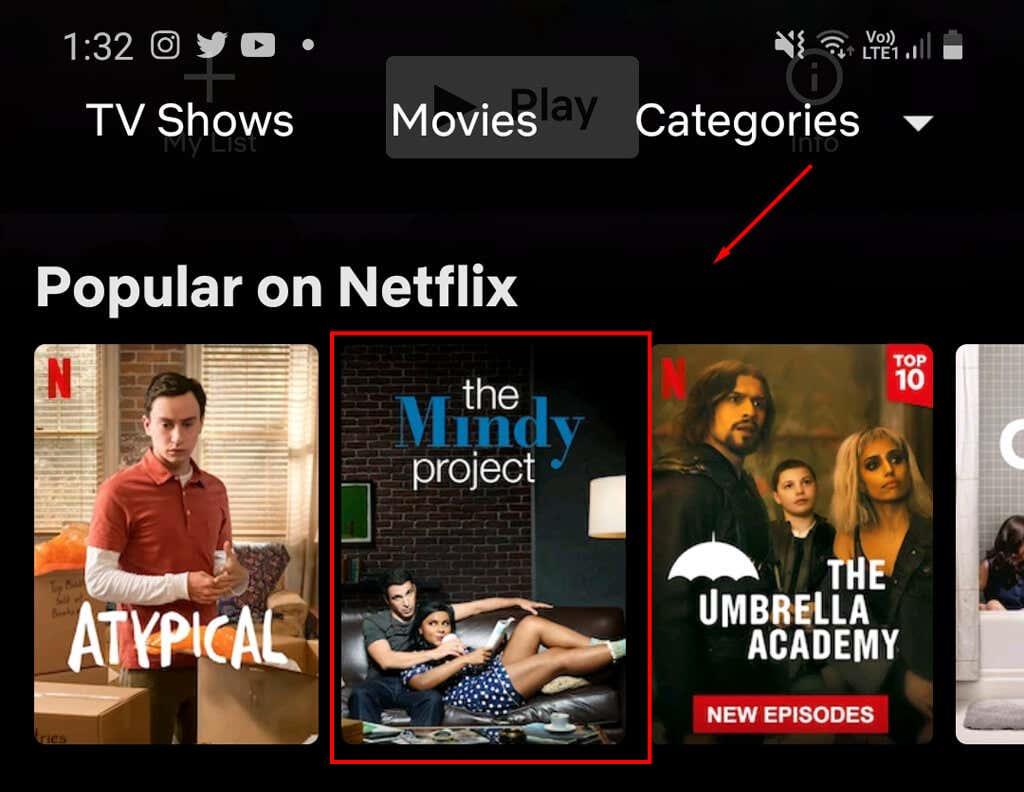
- Klepnite na obrazovku a vyberte Zvuk a titulky v spodnej časti obrazovky.
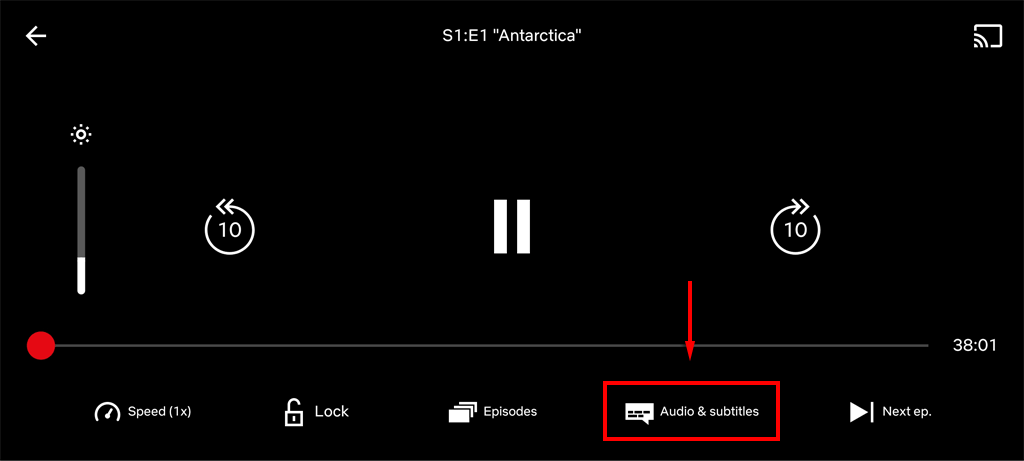
- Ak chcete skryté titulky vypnúť , v časti Titulky vyberte možnosť Vypnúť . Ak ich chcete zapnúť, vyberte požadovaný jazyk.
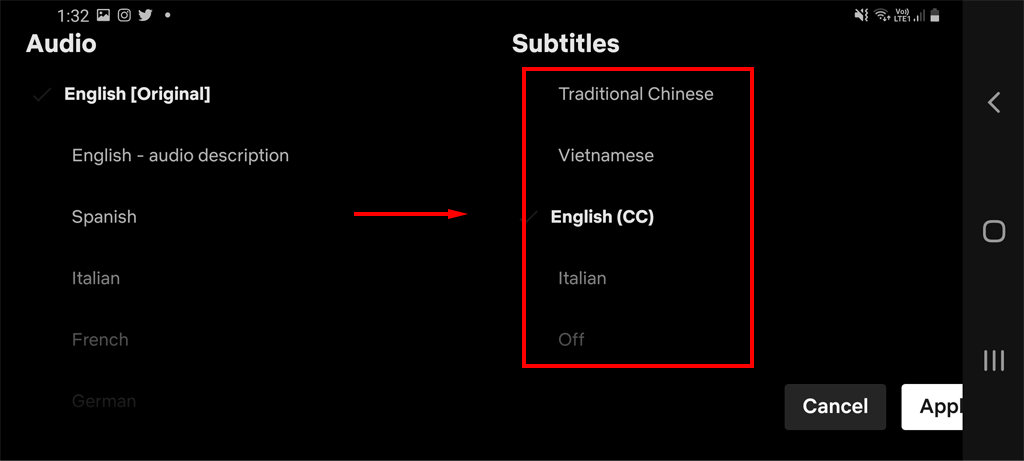
- Klepnite na Použiť .
Ako zapnúť alebo vypnúť titulky v aplikácii Netflix pre Mac/Windows
Netflix tiež poskytuje aplikáciu pre stolné počítače so systémom Windows a macOS.
- Otvorte aplikáciu Netflix a prihláste sa.
- Vyberte film alebo reláciu.
- V pravom hornom rohu obrazovky umiestnite kurzor myši na ikonu titulkov . Vyzerá to ako malé kreslené textové pole.

- Ak chcete skryté titulky vypnúť , v časti Titulky vyberte možnosť Vypnúť . Ak ich chcete zapnúť, vyberte požadovaný jazyk.
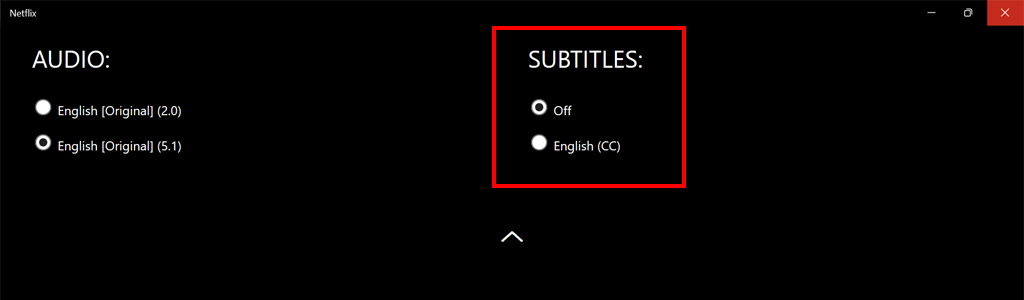
Ako zapnúť alebo vypnúť titulky na streamovacích platformách
Existuje niekoľko streamovacích služieb, ktoré používateľom umožňujú prístup k obsahu Netflix. Tu je návod, ako môžete zapnúť alebo vypnúť titulky na týchto platformách.
Na Apple TV

- Otvorte Netflix .
- Vyberte reláciu.
- Po spustení prehrávania potiahnite nadol pomocou diaľkového ovládača Apple TV.
- Potiahnutím doľava alebo doprava vstúpte do ponuky Titulky .
- Ak chcete zapnúť titulky, vyberte z ponuky preferovaný jazyk pomocou stredného tlačidla na diaľkovom ovládači.
- Ak chcete titulky vypnúť, potiahnite prstom doľava alebo doprava, čím získate prístup k tlačidlu Vypnúť . Potvrďte stlačením stredného tlačidla na diaľkovom ovládači.
Poznámka: Na starších Apple TV (Apple TV 2 alebo 3) možno budete musieť na prístup k nastaveniam podržať stredné tlačidlo.
Na inteligentných televízoroch
V závislosti od vášho televízora sa tento proces môže mierne líšiť.
- Otvorte aplikáciu Netflix a spustite film alebo reláciu.
- Stlačením tlačidla nahor alebo nadol získate prístup k možnostiam .
- Otvorte ponuku Titulky a zvuk .
- Vyberte možnosť Vyp . alebo vyberte preferovaný jazyk.
Na Roku
- Otvorte aplikáciu Netflix a spustite film alebo reláciu.
- Stlačením tlačidla nahor alebo nadol získate prístup k možnostiam .
- Otvorte ponuku Titulky a zvuk .
- Vyberte možnosť Vyp . alebo vyberte preferovaný jazyk.
Na PlayStation

- Otvorte aplikáciu Netflix a spustite film alebo reláciu.
- Stlačením tlačidla nadol získate prístup k možnostiam .
- Otvorte ponuku Titulky a zvuk .
- Vyberte možnosť Vyp . alebo vyberte preferovaný jazyk.
Na Xbox One
- Otvorte aplikáciu Netflix a spustite film alebo reláciu.
- Stlačením a podržaním tlačidla nadol získate prístup k možnostiam .
- Otvorte ponuku Titulky a zvuk .
- Vyberte možnosť Vyp . alebo vyberte preferovaný jazyk.
Poznámka: Na konzole Xbox One môžete titulky Netflix vypnúť aj v nastaveniach zjednodušenia prístupu. Ak používate Xbox 360, vypnite titulky v časti Nastavenia > Systém > Nastavenia konzoly > Displej .
Na ohnivej palici

- Na domovskej obrazovke Amazon Fire TV vyberte Nastavenia v hornej časti obrazovky.
- Vyberte položku Titulky > Vypnuté alebo vyberte preferovaný jazyk.
Je čas sa pozerať
Či už uprednostňujete sledovanie relácií so zapnutými titulkami alebo nie, prístup k sekcii titulkov v Netflixe je našťastie veľmi jednoduchý. Všetky zmeny, ktoré vykonáte vo svojom používateľskom profile, sa tiež použijú univerzálne, čo znamená, že ak pristupujete k Netflixu na viacerých zariadeniach , stačí zmeniť nastavenia iba raz.
Čo robiť, ak sa titulky Netflix nevypnú
Pri niektorom obsahu možno zistíte, že nemôžete vypnúť titulky. Netflix neumožňuje svojim používateľom zakázať titulky pre určité relácie a filmy, ktoré boli vyrobené v inom regióne alebo krajine.
Ak sa budete riadiť vyššie uvedenými sekciami a nenájdete možnosť vypnúť titulky, môžete bezpečne predpokladať, že váš patrí medzi relácie alebo filmy, pre ktoré Netflix neumožňuje vypnúť titulky.